通过 Microsoft Print to PDF,用户可以将任何支持打印的应用程序转换为 PDF 文件。
但是,已收到报告称 Windows 11 和 Windows 10 用户无法打印到 PDF,因为可用打印机列表中缺少 Microsoft 打印到 PDF 选项。
特别是如果您经常出于工作或个人目的使用此功能,这可能会令人沮丧。
在本文中,我们将解释分步指南,帮助您解决 Windows 11/10 上 Microsoft Print to PDF 丢失的问题。 那么,让我们看看步骤。
有多种原因可能导致您无法在 Windows 11 或 Windows 10 计算机上打印为 PDF。
为了有效地排除和解决问题,了解这些原因非常重要。 一些主要原因如下:
系统文件损坏打印机驱动程序过时或不兼容禁用或缺少 Microsoft 打印到 PDF 功能Windows 更新问题如何修复 Windows 11/10 上丢失的 Microsoft Print to PDF因此,这里有一些修复程序可以帮助您修复 Windows 11 或 11 PC 上缺少的 Microsoft Print to PDF:
修复1: 使用 Windows PowerShell,重新安装 Microsoft Print to PDFMicrosoft Windows Powershell 也可用于完成重新安装过程。 Microsoft 打印到 PDF 任务 Windows 11 可以使用同一组两个命令来解决。
在搜索中,输入电源外壳,右键点击Windows PowerShell,然后选择以管理员身份运行。每执行一个命令后,按进入。Disable-WindowsOptionalFeature -online -FeatureName Printing-PrintToPDFServices-FeaturesEnable-WindowsOptionalFeature -online -FeatureName Printing-PrintToPDFServices-Features修复 2:通过 Windows 功能对话框将打印添加到 PDFWindows 11 和 10 中还提供了称为可选功能的附加功能。 您可以选择预安装其中一些功能,而其他功能则可以根据需要下载或安装。
如果您的计算机上已禁用打印到 PDF,您可以在 Windows 功能对话框中启用它。 以下是在 Windows 中添加或删除可选功能的几个简单步骤。
首先,打开搜索框。进入可选功能然后单击好的打开对话框可选功能。 或者,您可以通过以下方式访问它设置 > 应用程序 > 可选功能 > 更多 Windows 功能。寻找微软打印到PDF在里面打开或关闭 Windows 功能对话框。要安装 Microsoft Print to PDF,请选择它并单击好的。安装完成后,单击关闭。 在“打印机”界面中,检查“打印为PDF”选项是否恢复。确保尚未选择“Microsoft 打印到 PDF”选项并取消选中它。 这样操作系统就会提示正确卸载该功能。
卸载驱动程序后,启动 Windows 功能对话框并启用打印到 PDF 选项。
您可以通过关闭 Windows 功能对话框中的功能并重新启动计算机来解决该问题。
如果重新启动后“打印为 PDF”选项未恢复,请尝试在“可选功能”中再次启用该功能。
修复 3:通过命令提示符禁用/启用打印到 PDF 功能如果您愿意,可以使用部署映像服务管理 (DISM) 命令行工具禁用或启用可选的 Windows 功能。
要使用命令提示符安装“打印到 PDF”,请按照下列步骤操作:
打开跑步, 按赢+R。输入cmd,然后按住Ctrl + Shift键并单击好的。这将打开以管理员身份运行命令提示符。要停止后台打印程序服务,请在命令提示符处键入以下命令。网络停止假脱机程序成功停止打印到 PDF 服务后,键入以下命令将其禁用:dism /Online /Disable-Feature /FeatureName:"Printing-PrintToPDFServices-Features" /NoRestart要再次启用该功能,请键入以下命令,并在出现“操作完成”消息后按 Enter:dism /Online /Enable-Feature /FeatureName:"Printing-PrintToPDFServices-Features" /NoRestart如果安装成功,您将看到消息“操作已成功完成”。既然 Windows 具有打印到 PDF 功能,您应该能够以 PDF 格式保存文档。修复 4:通过添加打印机向导将打印添加到 PDF如果缺少“打印为 PDF”选项,您还可以从“设置”选项卡添加新打印机。 如果您在添加新打印机时选择“打印到文件”选项,您也可以选择“打印到 PDF”选项。 但是,要手动添加“打印到 PDF”打印机,请按照下列步骤操作:
打开设置, 按赢+我。转到左侧窗格并单击蓝牙与设备。在左侧,单击打印机和扫描仪。然后,点击右上角的添加设备按钮。 连接打印机后,Windows 自动开始扫描。假设您要查找的打印机未在此处列出,然后单击手动添加。然后,选择使用手动设置添加本地打印机或网络打印机选项中的添加打印机对话。点击下一个。选择使用现有端口从下拉菜单中。 选择文件:(打印到文件)。 当“打印到文件”不可用或不起作用时,请尝试PORTPROMPT(本地端口)或者PDF(本地端口)。 您还可以在旧版本的 Windows 10 中使用此功能。要继续,请单击下一个。随后,在安装打印机驱动程序屏幕,选择微软来自制造商下拉式菜单。 在下面打印机, 选择微软打印到PDF。要继续,请单击下一个。要保存更改,请输入新打印机的名称或保留默认值,然后单击好的。然后,打开“打印”界面,检查“打印为PDF”选项是否可用。修复 5:关闭/打开该功能Windows 10 和 11 具有本机打印到 PDF 功能。 因此,如果它丢失,可能会出现一个小问题,可以通过关闭并重新启用该功能来解决。
进入打开或关闭 Windows 功能在搜索框中。在 Windows 功能中,查找“微软打印到PDF”。取消选中盒子和核实再次。 要保存您的更改,请单击好的。重新启动电脑后检查您的打印机列表。修复 6:使用设备管理器重新安装 Microsoft Print to PDF如果上述方法无法解决“Microsoft Print to PDF 丢失”问题,可以通过设备管理器重新安装 Microsoft Print to PDF。
最初,在搜索框、类型装置经理然后单击打开。然后,展开打印队列列表。此后,右键单击微软打印到PDF选项。 选择卸载设备。 安装驱动程序后,您可以再次使用它。这就是我们为您提供的有关如何修复 Windows 11 或 11 PC 上丢失的 Microsoft Print to PDF 的全部信息。 我们希望本指南对您有所帮助。 如果您需要更多信息,请随时在下面发表评论。
进一步阅读: